
Jenkins è uno strumento di integrazione continua open source che aiuta ad automatizzare la creazione, il test e l'implementazione del software coinvolti nel processo di sviluppo del software. È scritto in Java
Qui vedremo come installare Jenkins su Rocky Linux 8 / AlmaLinux 8.
Prerequisiti
Installa Java
Jenkins richiede Java JRE v8 o v11. Quindi, installa una delle versioni di Java JRE.
Qui, installa OpenJDK 11.
dnf install -y java-11-openjdk wget
Nel caso in cui desideri utilizzare Oracle Java invece di OpenJDK, segui il link sottostante per installarlo.
LEGGI: Come installare Oracle Java su Rocky Linux 8 / CentOS 8 / RHEL 8
Una volta completata l'installazione di Java, eseguire il comando seguente per verificare la versione di Java.
java -version
Risultato:
openjdk version "11.0.11" 2021-04-20 LTS OpenJDK Runtime Environment 18.9 (build 11.0.11+9-LTS) OpenJDK 64-Bit Server VM 18.9 (build 11.0.11+9-LTS, mixed mode, sharing)
Aggiungi repository Jenkins
Il progetto Jenkins offre un repository dedicato per il pacchetto Jenkins. Quindi, ora aggiungeremo il repository ufficiale di Jenkin al sistema.
Innanzitutto, importa la chiave Jenkins nel sistema.
rpm --import https://pkg.jenkins.io/redhat-stable/jenkins.io.key
Quindi, aggiungi il repository Jenkins al sistema.
cd /etc/yum.repos.d/ curl -O https://pkg.jenkins.io/redhat-stable/jenkins.repo
Installa Jenkins
Ora installa Jenkins usando il seguente comando.
dnf install -y jenkins
Avvia il servizio Jenkins.
systemctl start jenkins
Abilita l'avvio automatico del servizio Jenkins all'avvio del sistema.
systemctl enable jenkins
Controlla lo stato del servizio Jenkins dopo aver avviato il servizio Jenkins.
systemctl status jenkins
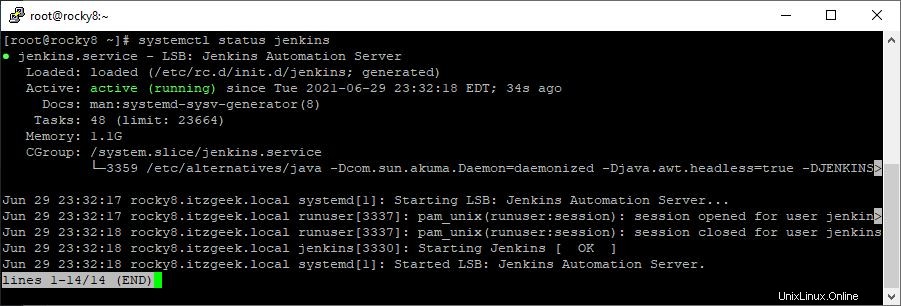
Firewall
Configura FirewallD per consentire a macchine esterne di accedere a Jenkins.
firewall-cmd --permanent --add-port=8080/tcp firewall-cmd --reload
Imposta Jenkins
Dovremo configurare questa installazione di Jenkins prima di accedere all'interfaccia web di Jenkins.
Apri un browser web e vai al seguente URL.
http://your.ip.add.ress:8080Segui i passaggi mostrati nel link per configurare Jenkins.
Accedi a Jenkins
Per accedere a Jenkins, vai all'URL sottostante utilizzando il browser.
http://your.ip.add.ress:8080
Accedi con l'account amministratore di Jenkins che hai creato durante la configurazione.
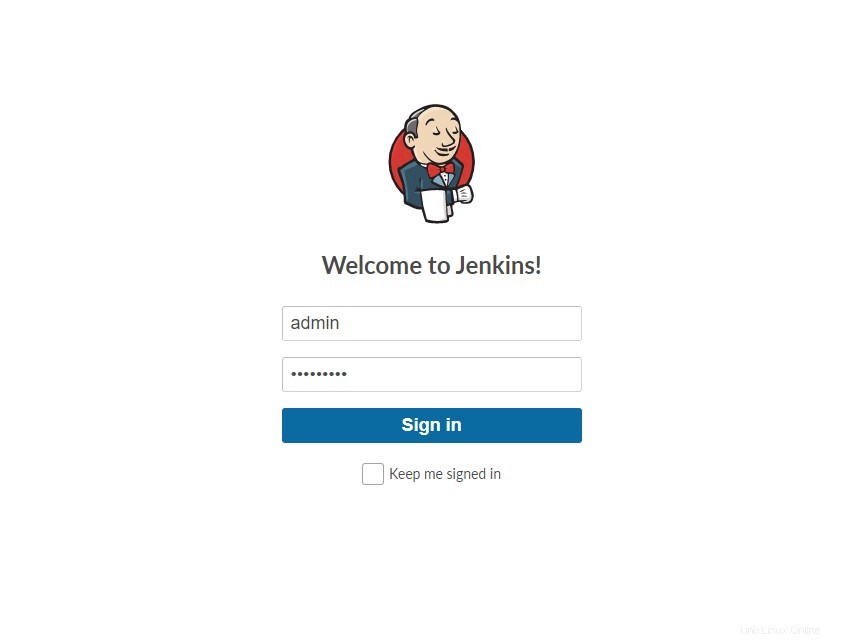
Dopo l'accesso, otterrai la dashboard di Jenkins.
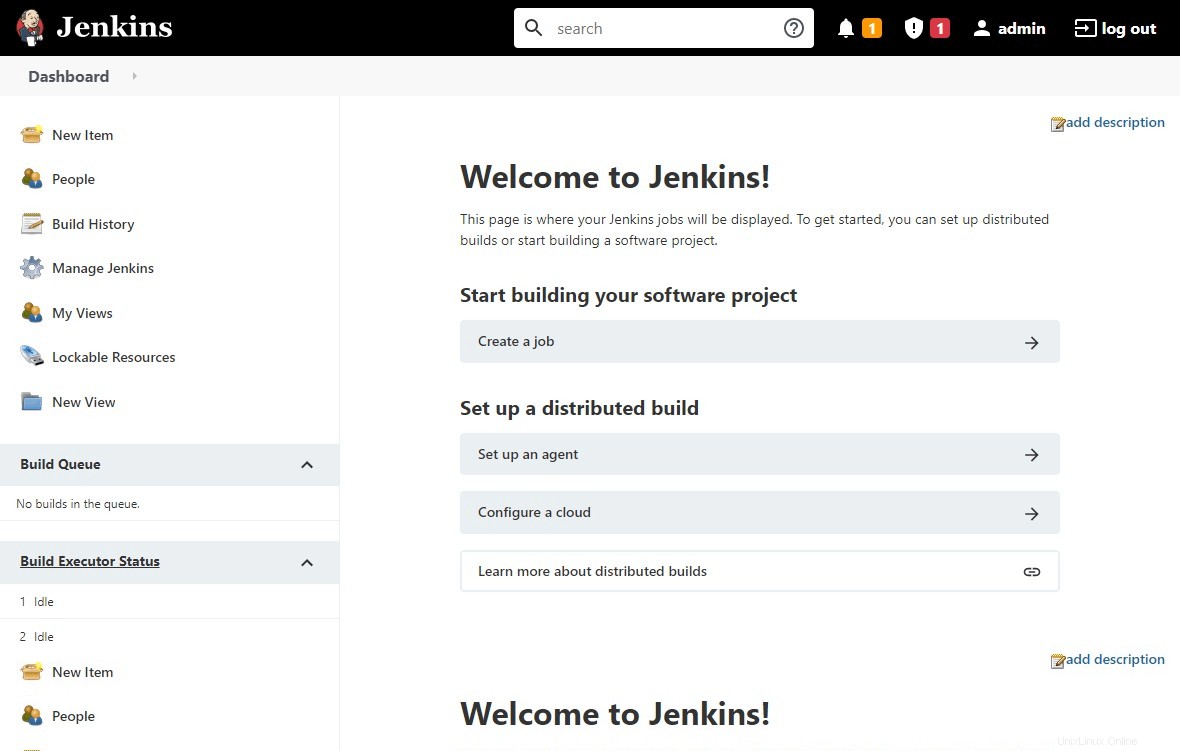
Conclusione
È tutto. Hai imparato a installare Jenkins su Inoltre, scopri come creare il tuo primo progetto Jenkins. Inoltre, leggi la documentazione di Jenkins per ulteriori informazioni. Condividi il tuo feedback nella sezione commenti.